说明
如果您是首次使用云服务器,建议您先选择轻量应用服务器(Lighthouse)来作为云服务器使用的入门途径,详情请参见 快速配置轻量应用服务器 Windows 实例。轻量应用服务器专为云开发者及云计算入门者设计,您可前往 与云服务器 CVM 对比 了解云服务器与轻量应用服务器的区别。
本文主要介绍如何从零开始,以最简单的方式搭建一个 Windows 云服务器。您可按照以下文档,购买和配置您的第一台包年包月 Windows 云服务器。
若想了解搭建 Linux 云服务器的入门教程,可以参考 快速配置 Linux 云服务器。
步骤1:注册腾讯云账号
如果您已在腾讯云注册,可忽略此步骤。
点此注册腾讯云账号
步骤2:购买 Windows 云服务器
点此进入快速购买页面
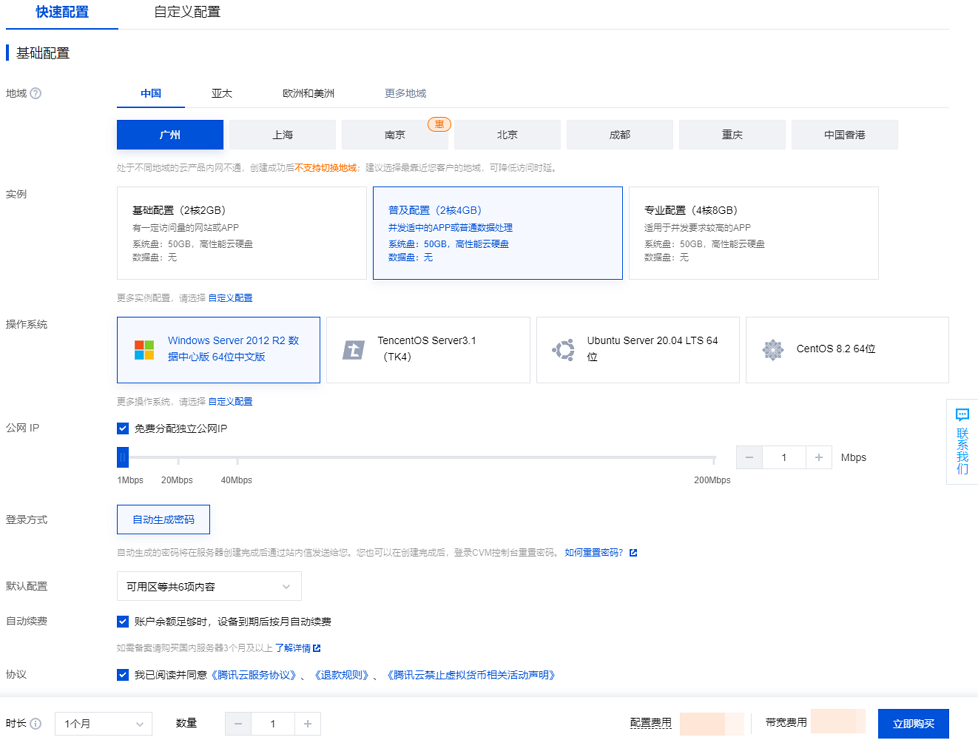
配置说明如下:
| 配置项 | 说明 |
|---|---|
| 地域 | 选择与您最近的一个地区,例如我在 “深圳”,地域选择 “广州”。 |
| 实例 | 选择您需要的云服务器机型配置。这里我们选择 “普及配置(2核4GB)”。 |
| 操作系统 | 选择您需要的云服务器操作系统。这里我们选择 “Windows Server 2012 R2 数据中心版 64位中文版”。 |
| 公网 IP | 勾选后会为您分配公网 IP,默认公网带宽为 “1Mbps”,您可以根据需求调整。 |
| 登录方式 | 自动生成的密码将在服务器创建完成后通过 站内信 发送。 |
| 默认配置 | 可展开查看可用区、安全组等6项默认配置。 |
| 自动续费 | 勾选后,若账户余额足够,则将在云服务器到期时按月自动续费。 |
| 协议 | 查阅并了解相关协议后勾选。 |
| 时长 | 购买时长,默认为 “1个月”。 |
| 数量 | 购买数量,默认为 “1台”。 |
单击立即购买,并付费完成后,即完成了云服务器的购买。
云服务器可以作为个人虚拟机或者您建站的服务器。接下来,您可以登录您购买的这台服务器。
步骤3:登录云服务器
注意
通过快速配置购买的云服务器,系统将为您自动分配云服务器登录密码并发送到您的站内信中。此密码为登录云服务器的凭据。
点此获取初始密码
- 登录 云服务器控制台,在实例列表中找到您刚购买的云服务器,在右侧操作栏中单击登录。

- 参考 使用标准方式登录 Windows 实例(推荐),登录云服务器。
登录成功后将打开 Windows 云服务器界面,如下图所示: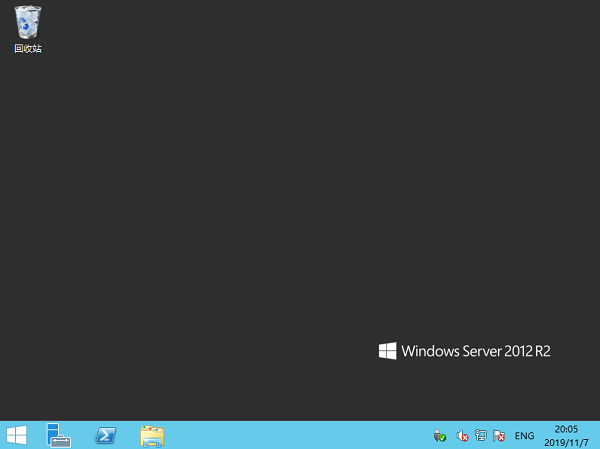
下一步操作:使用云服务器
当您登录云服务器后,即可在云服务器上进行您所需要的操作。常用的任务包括:
- 将您本地的文件上传到云服务器上
- 在云服务器上搭建网站
您可以根据需要,按照文档指引进行下一步操作。
最后
以上就是外向大地最近收集整理的关于如何快速选购配置腾讯云服务器(windows版)的全部内容,更多相关如何快速选购配置腾讯云服务器(windows版)内容请搜索靠谱客的其他文章。
本图文内容来源于网友提供,作为学习参考使用,或来自网络收集整理,版权属于原作者所有。








发表评论 取消回复